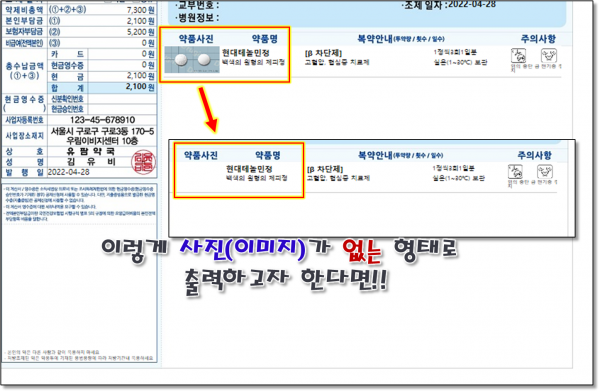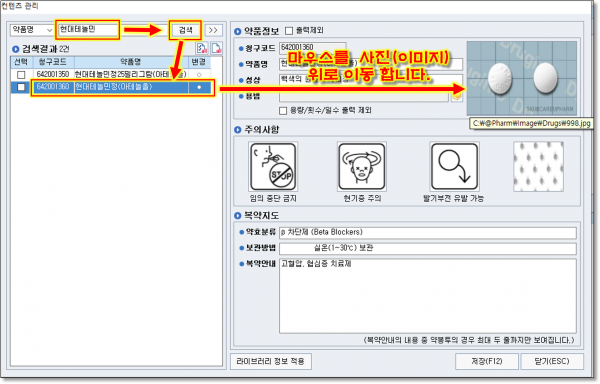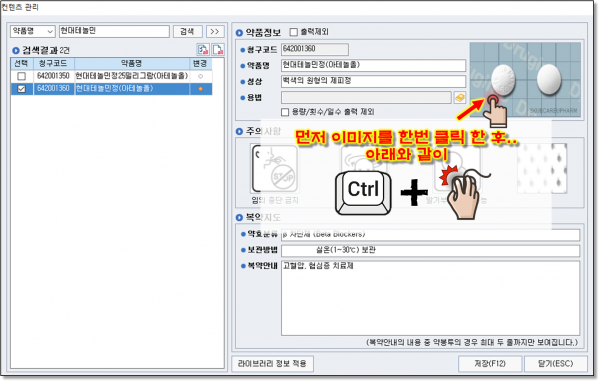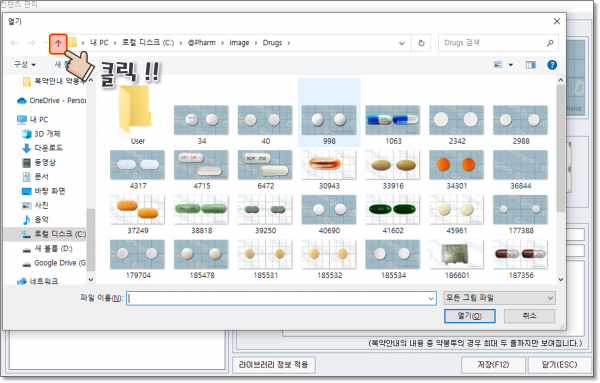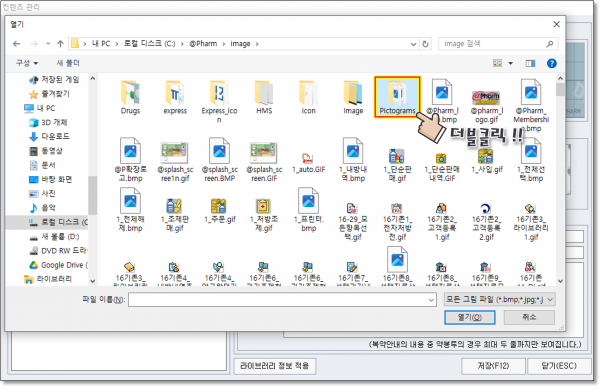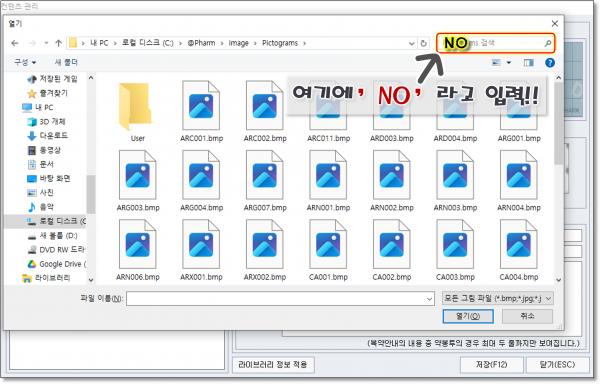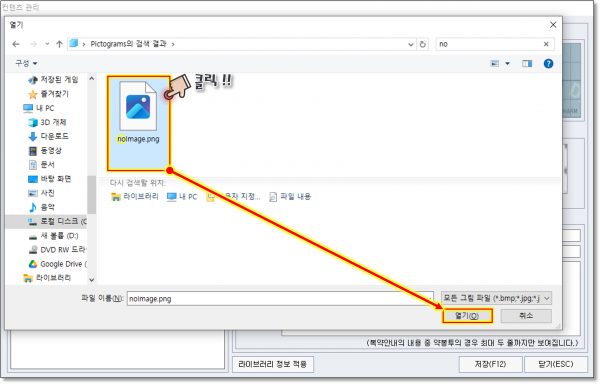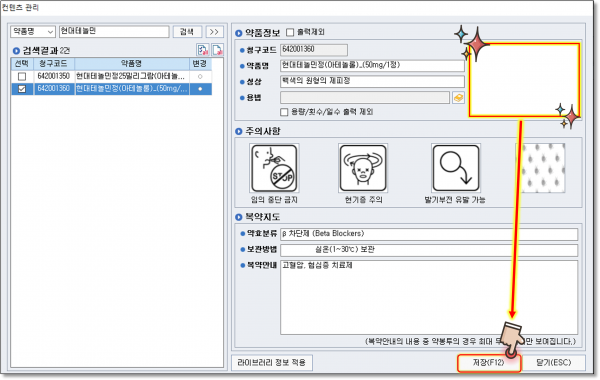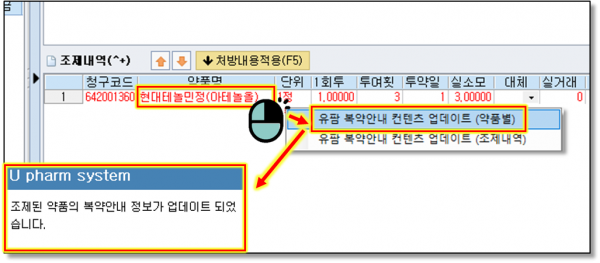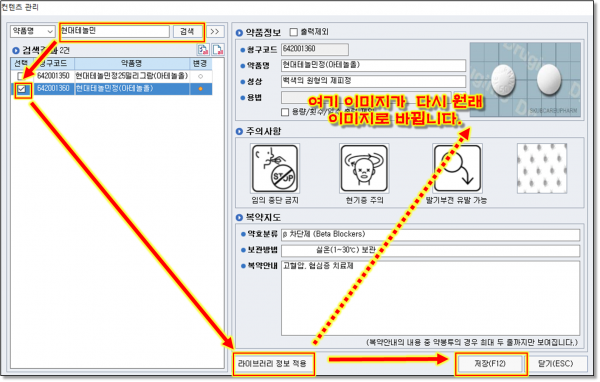복약안내 & 프린터 | 복약안내 약봉투 특정약품 사진(이미지)만 제외 방법 ②
페이지 정보
작성자 김응선 작성일24-01-26 18:53 조회1,847회 댓글0건관련링크
본문
★ 이미지를 클릭 하시면 좀더 크게
확대해서 보실수 있습니다~^^
■ 복약안내 약봉투 특정약품 사진(이미지)만 제외 방법 ②
▼ 유팜복약안내(6) → 컨텐츠 관리
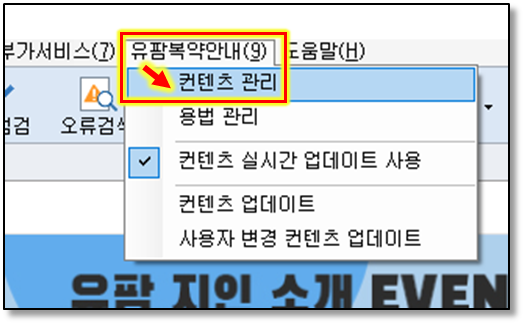
▼ 약품명을 검색한 후 마우스를 사진(이미지) 위로 이동합니다.
▼
▼ '상위 경로'로 이동하는 버튼을 클릭합니다.
▼ 폴더 중 'Pitograms'폴더를 클릭합니다.
▼ 파일검색란에 "no"라고 입력합니다.
▼ 검색 결과에 'noimage.png'파일이 나오면 선택한 후 → '열기' 버튼을 클릭합니다.
▼ 이제 이미지가 나오지 않게 변경되었으면~ '저장(F12)'
▼ 약봉투 미리보기를 통해 이미지가 나오지 않는지 확인해 보시면 됩니다.
▼ 다시 원래 이미지로 변경하고자 한다면..
또는 유팜복약안내(6) - 컨텐츠 관리 메뉴에서
아래와 같이 진행하시면 됩니다.
댓글목록
등록된 댓글이 없습니다.